Kas jāzina
- Kad App Store pārstāj darboties jūsu Mac datorā, var būt vairāki iemesli.
- Dažreiz jūsu Mac vai MacBook nav problēma. Pārbaudiet Apple sistēmas statusa lapu, lai redzētu, vai problēma nav saistīta ar Apple.
- Daži risinājumi ietver: macOS atjauninājuma instalēšanu, Mac restartēšanu, interneta savienojuma pārbaudi un citus.
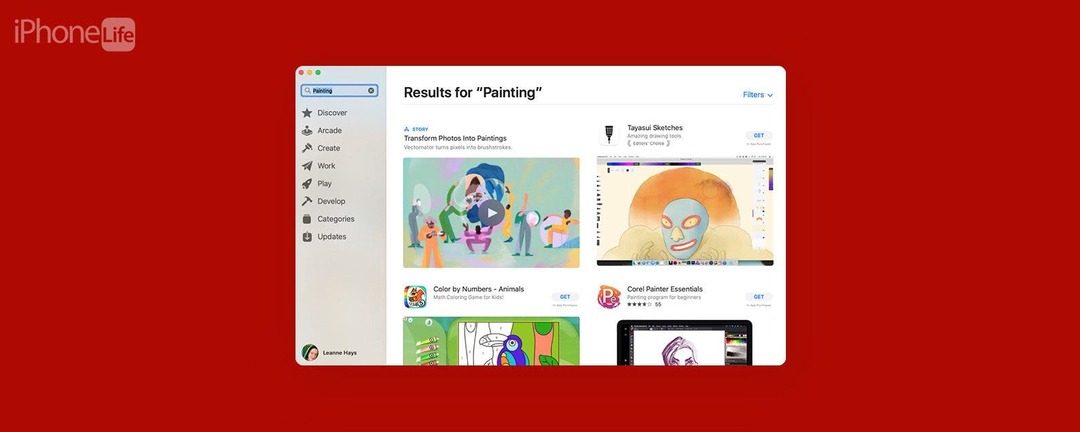
Tātad jūs lejupielādējāt jaunu lietotni savā Mac vai MacBook datorā, taču App Store nedarbojas! Ir vairākas lietas, kas varēja noiet greizi. Neatkarīgi no tā, vai veikalā App Store ir tukšs ekrāns, tas netiks atvērts vai ielādēts, nevar izveidot savienojumu, tiek parādīts kļūdas ziņojums vai nevar lejupielādēt un atjaunināt lietotnes, mums ir risinājums! Tālāk ir norādīts, kā atsākt Mac datora App Store darbību.
Vai nevarat izveidot savienojumu ar App Store Mac datorā? Šeit ir 11 ātri labojumi
Jūsu MacBook vai Mac lietotņu veikals parasti ir uzticams, taču tas laiku pa laikam var jūs pievilt, jo netiek izveidots savienojums vai nedarbojas. Šis ir mūsu problēmu novēršanas ceļvedis, lai Mac App Store izveidotu savienojumu, atvērtu un atkal darbotos. Lai iegūtu vairāk lielisku Mac pamācību, skatiet mūsu bezmaksas
Dienas padoms!Pāriet uz:
- Pārbaudiet Apple sistēmas statusa lapu
- Pārbaudiet App Store ierobežojumus
- Pārbaudiet interneta savienojumu
- Atjauniniet macOS
- Pārbaudiet datumu un laiku
- Piespiedu kārtā iziet un restartēt App Store
- Izslēdziet savu VPN
- Izrakstieties no sava Apple ID
- Pārbaudiet datuma un laika iestatījumus
- Veiciet tīkla iestatījumu atiestatīšanu
- Piespiedu restartēšana
- Sazinieties ar Apple atbalsta dienestu
Ja nevarat izveidot savienojumu ar App Store savā Mac datorā, problēma var būt Apple galā! Šādā gadījumā var tikt parādīts kļūdas ziņojums “App Store kļūda; Pamēģini vēlreiz vēlāk". Jūs varat apmeklēt Apple sistēmas statusa lapa lai pārbaudītu, vai App Store nedarbojas. Ja App Store for Mac ir atvērts, blakus Mac App Store būs zaļš punkts.
Ja jūsu Mac datora App Store ir iestatīti satura ierobežojumi, iespējams, App Store nedarbosies tā, kā vēlaties. Tālāk ir norādīts, kā pārbaudīt, vai jūsu Mac datora App Store ir ierobežots.
- Noklikšķiniet uz Apple logotips.
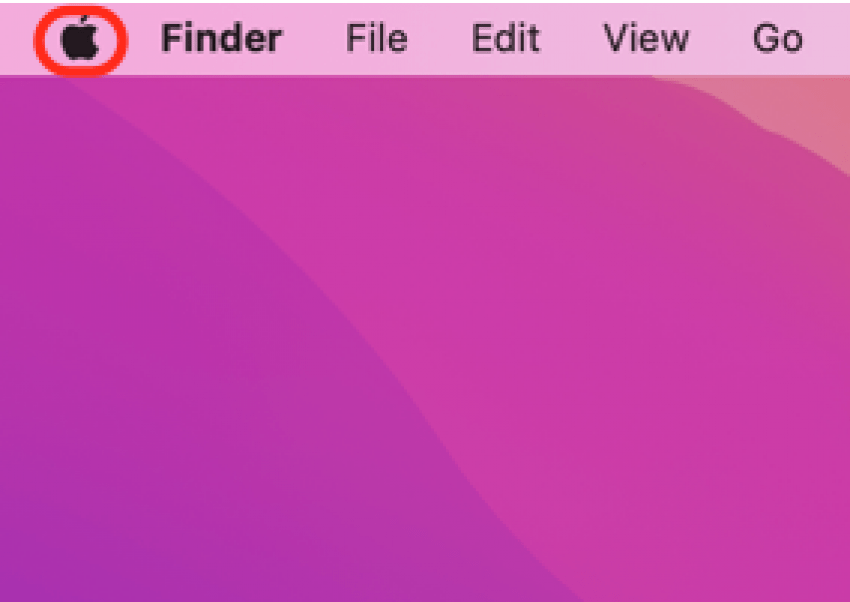
- Klikšķis Sistēmas iestatījumi.

- Klikšķis Ekrāna laiks.
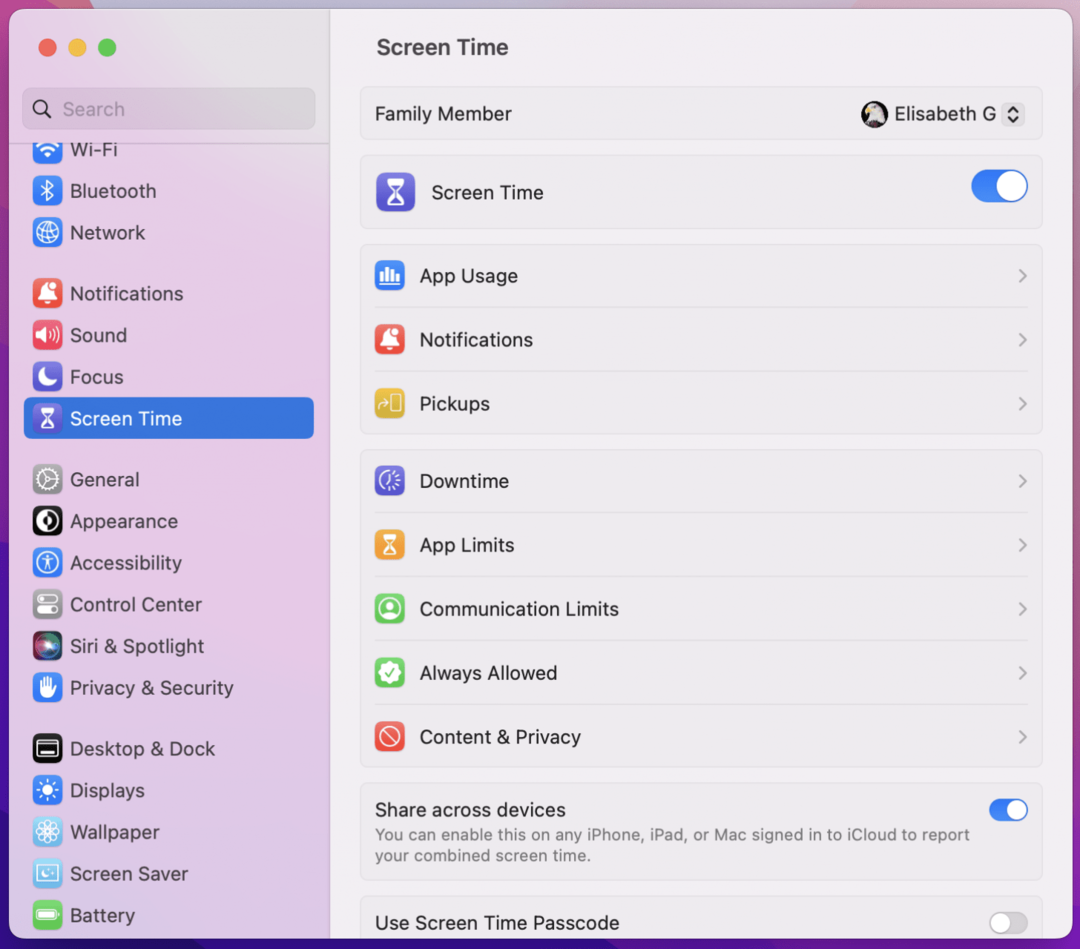
- Pārliecinies Saturs un konfidencialitāte ir izslēgts (pelēks, nevis zils).
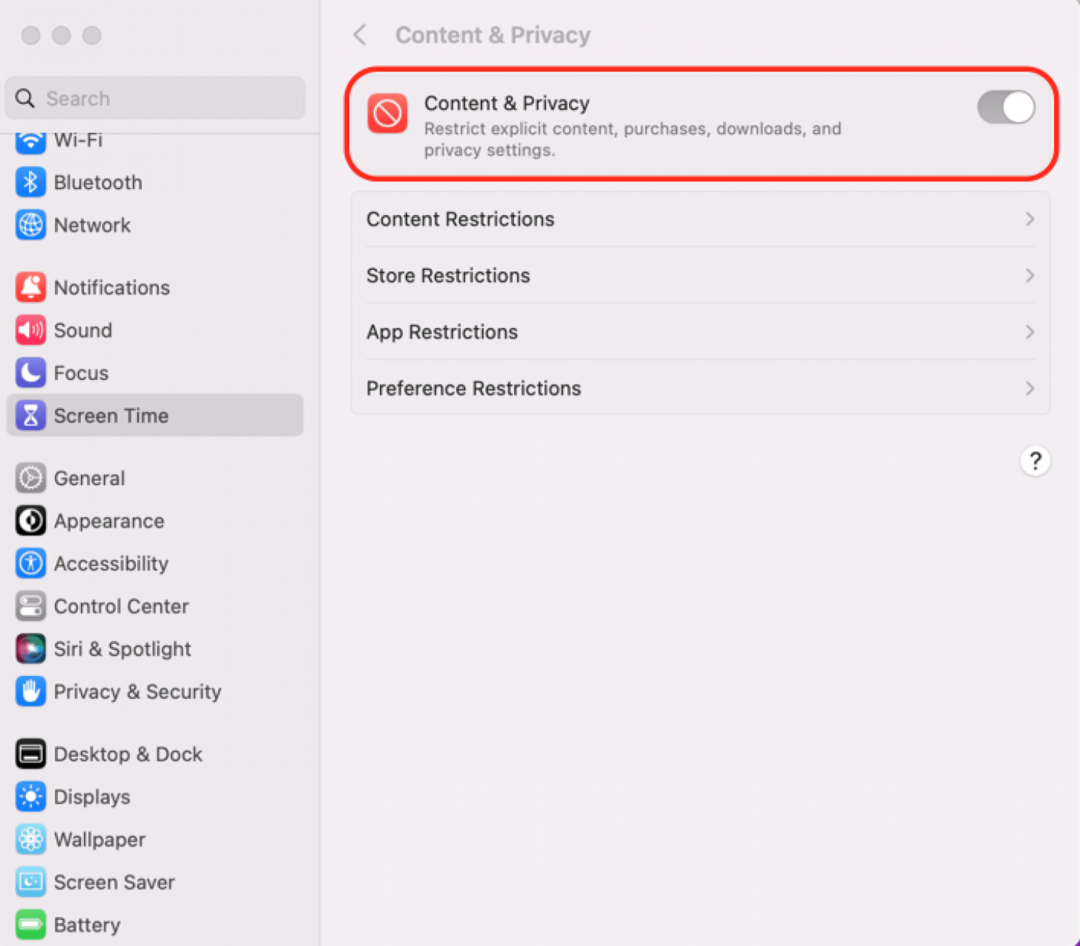
- Ja vēlaties ieviest dažus ierobežojumus, varat pārslēgt Saturs un konfidencialitāte un atlasiet savus ierobežojumus. Paturiet prātā šo iestatījumu Lietotņu ierobežojumi var ierobežot iespējas jūsu Mac datora App Store.
Ja jūsu izmantotajam Mac vai MacBook nav izveidots savienojums ar internetu, jūs nevarēsit piekļūt Mac App Store. Pārliecinieties, vai jūsu Mac ir savienots ar internetu izmantojot stabilu Wi-Fi tīklu. Varat arī palaist interneta ātruma tests lai pārliecinātos, ka savienojums ir pietiekami ātrs. Ja App Store joprojām netiek atvērts jūsu Mac datorā, pārejiet pie mūsu nākamā ieteikuma.
Veicot a macOS atjauninājums var palīdzēt novērst App Store kļūdu, jo programmatūras atjauninājumi var novērst kļūdas un kļūmes. Šī iemesla dēļ ir ieteicams veikt Mac atjauninājumu ikreiz, kad tiek izdota jauna MacOS versija.
Vēl viena lieta, kas jāizmēģina, ja App Store netiek atvērts jūsu Mac vai MacBook datorā, ir pārbaudīt datuma, laika un atrašanās vietas iestatījumus.
- Noklikšķiniet uz Apple izvēlnes ikona un atlasiet Sistēmas iestatījumi.

- Klikšķis Ģenerālis.
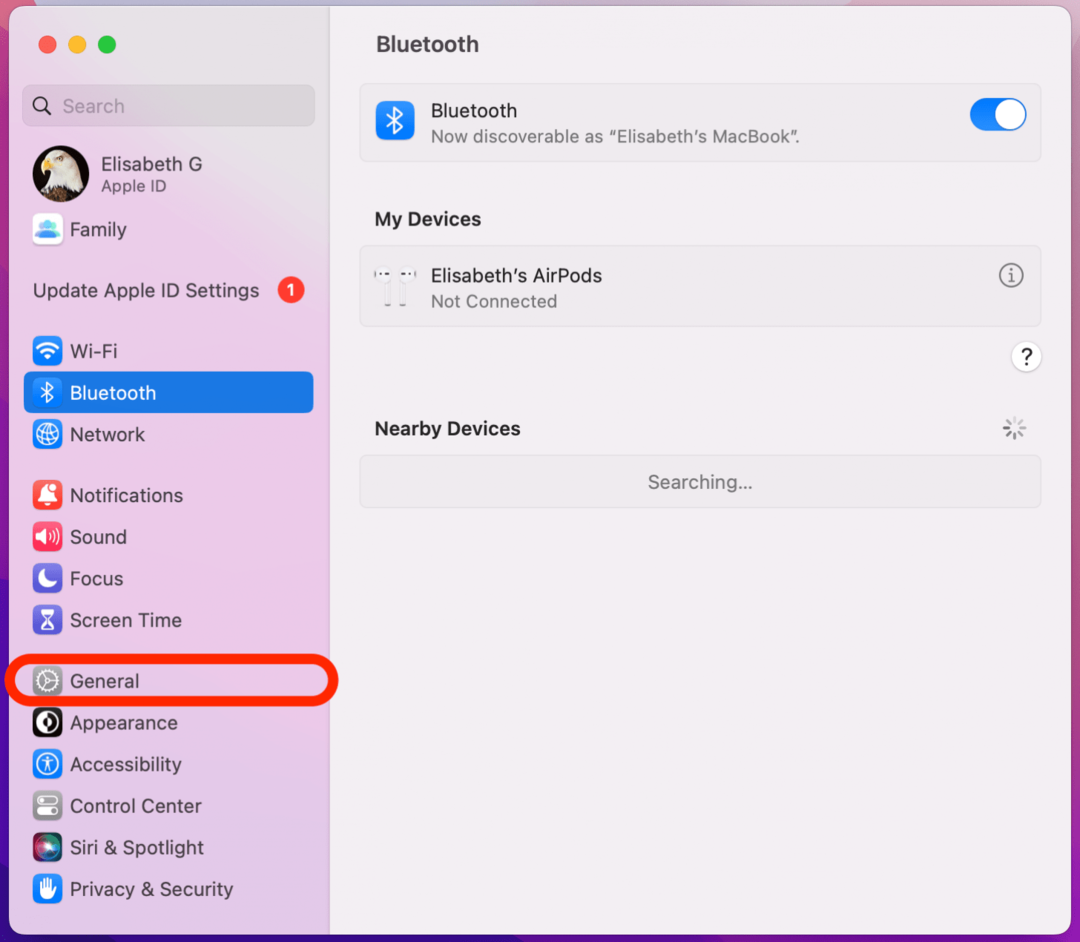
- Klikšķis Datums Laiks.
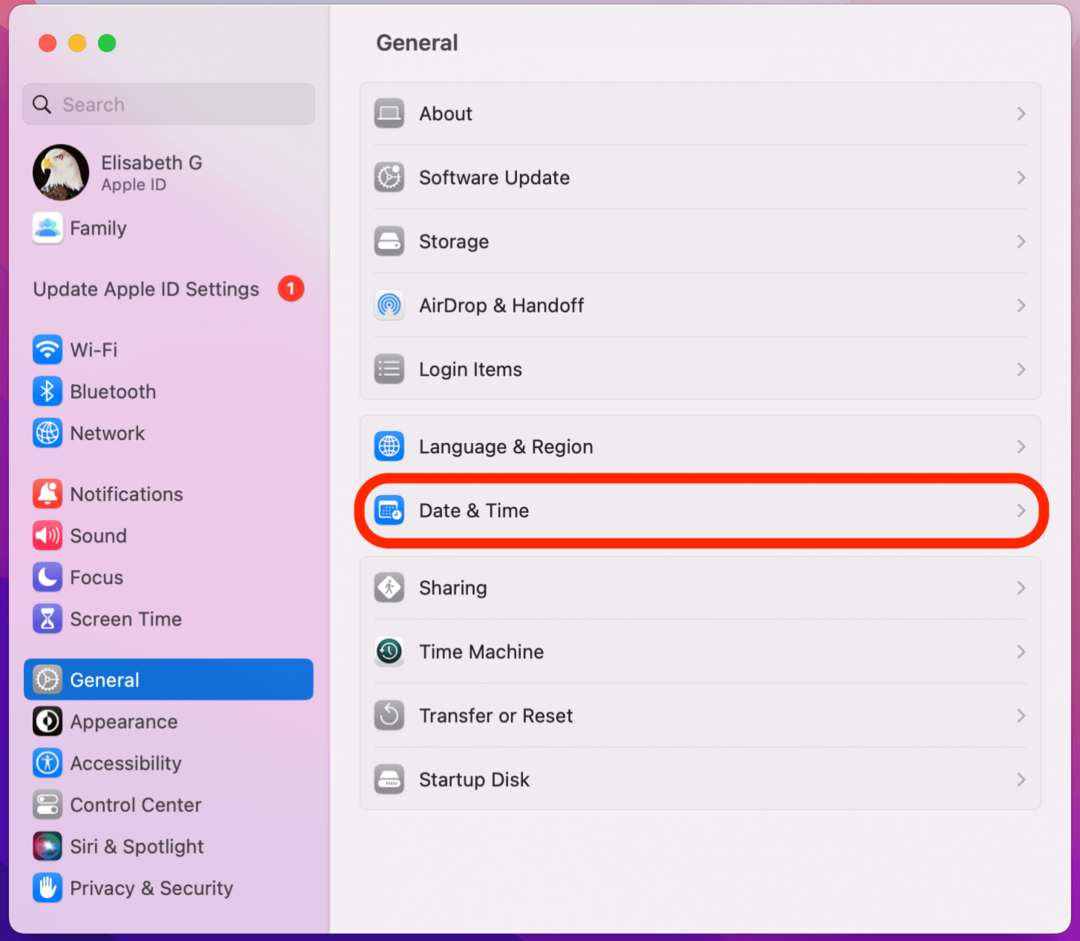
- Pārliecinieties, vai datums, laiks un laika josla ir iestatīti pareizi.
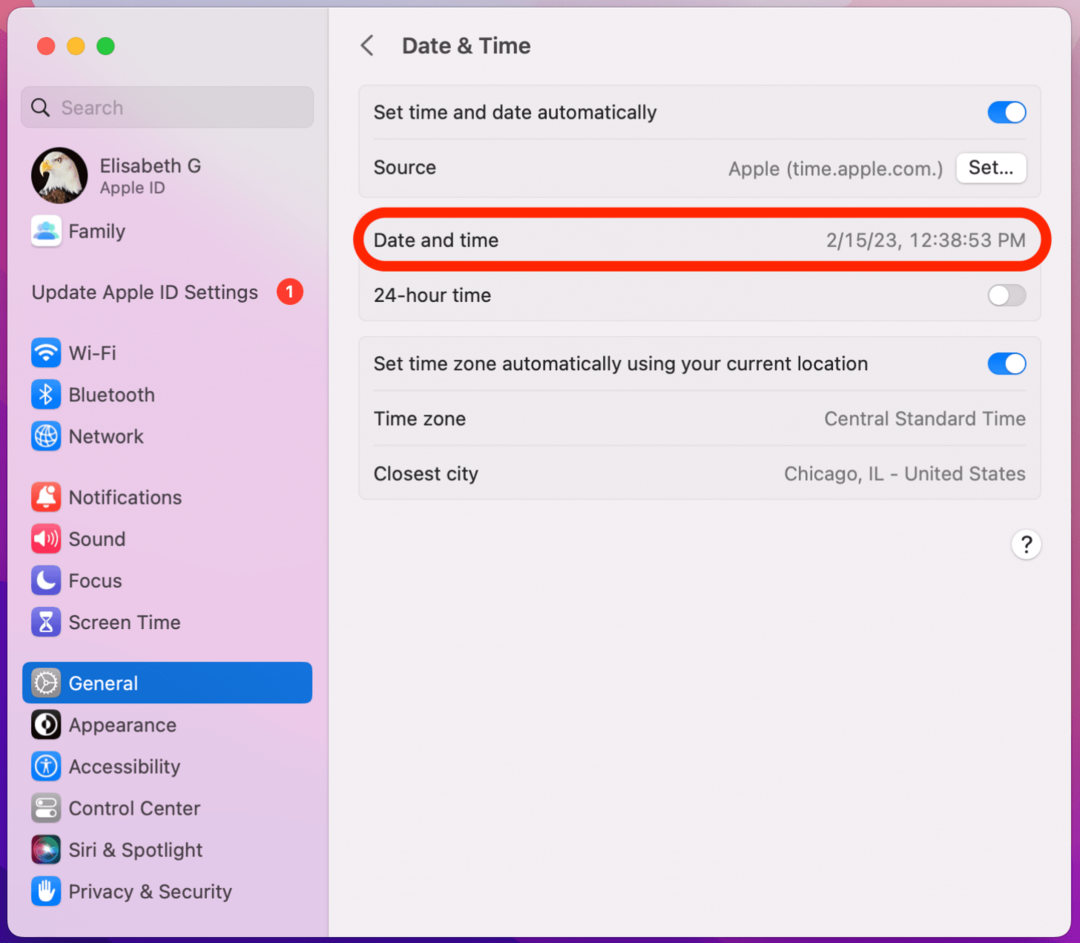
Ja App Store joprojām netiek ielādēts jūsu Mac datorā, tas var būt programmatūras kļūmes rezultāts, un jūs to varat izdarīt piespiedu kārtā aizveriet lietotni savā Mac datorā lai mēģinātu novērst problēmu.
Jūsu virtuālais privātais tīkls (VPN) var traucēt jūsu Mac lietotņu veikala darbību, izraisot tā neatvēršanu, ielādi vai tukšu ekrānu. Izslēdziet vai atvienojiet VPN, lai redzētu, vai tā ir problēmas cēlonis.
Vispirms pārliecinieties, vai esat pierakstījies ar pareizo Apple ID. Pat ja esat pareizi pieteicies, dažkārt kļūdas risinājums ir izrakstīties no sava Apple ID un pēc tam atkal pierakstīties. Ja jūsu Mac datorā netiek atvērts vai nedarbojas App Store, tas varētu būt ātrs risinājums!
Ja App Store netiks ielādēts jūsu Mac vai MacBook datorā, jo netiks izveidots savienojums ar internetu, un jūs jau esat pārbaudījis savu Wi-Fi savienojumu, ir pienācis laiks veikt tīkla iestatījumu atiestatīšanu. Pēc tam jums būs vēlreiz jāpierakstās savā Wi-Fi tīklā. Lai to izdarītu:
- Noklikšķiniet uz Apple izvēlnes ikona un atveriet Sistēmas iestatījumi.

- Klikšķis Bezvadu internets.
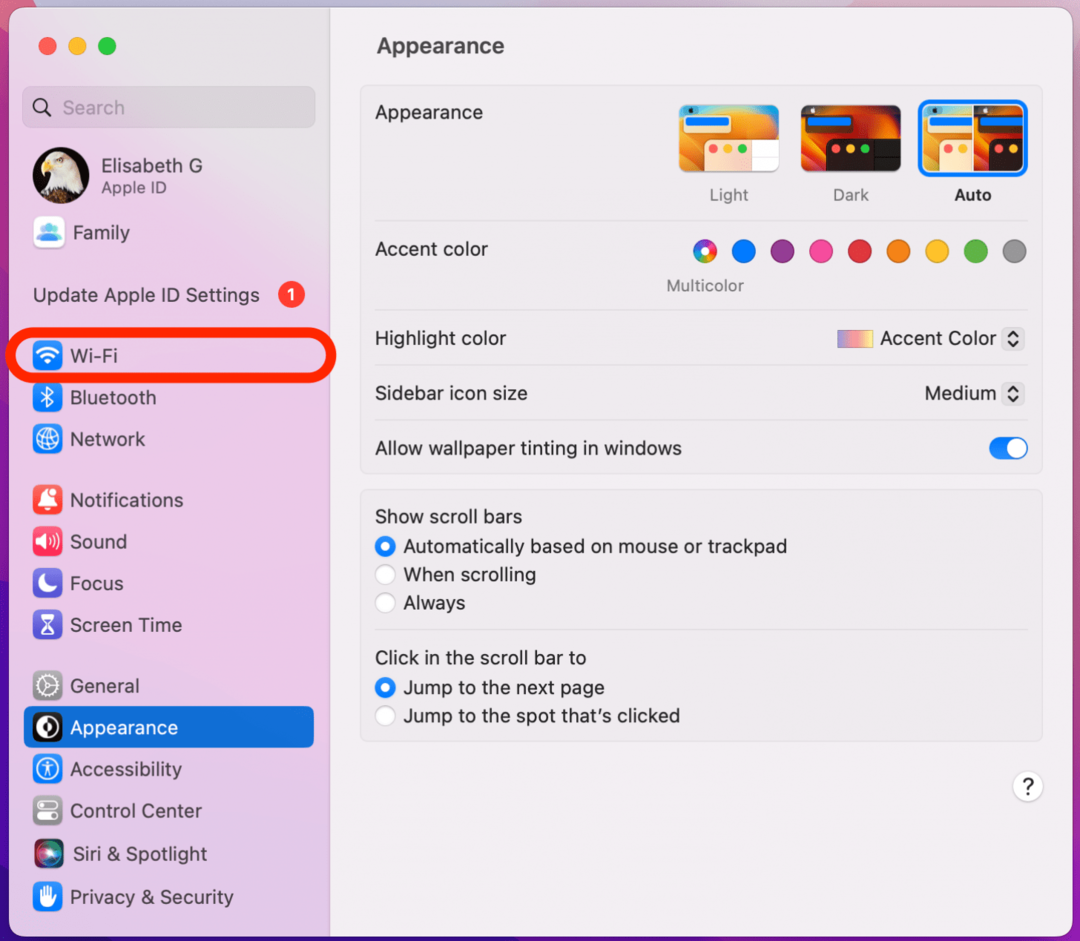
- Klikšķis Sīkāka informācija.
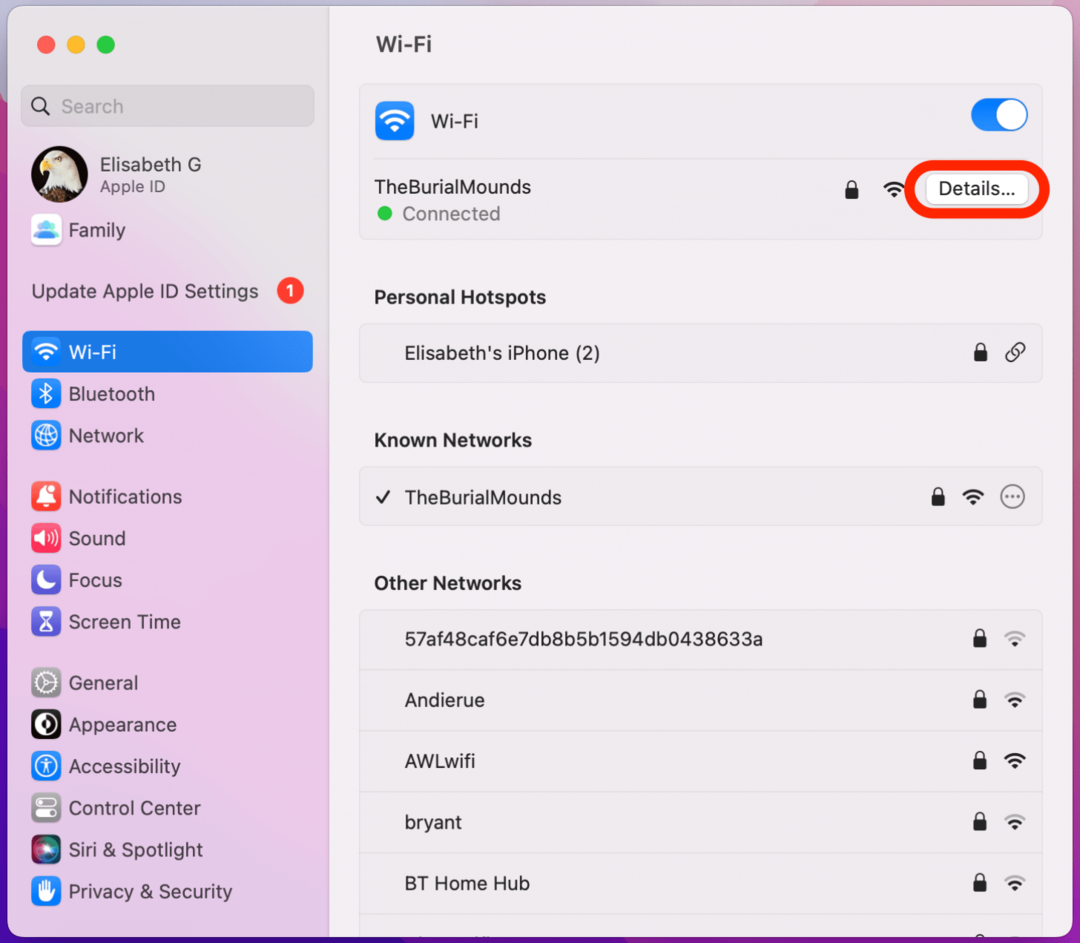
- Klikšķis Aizmirstiet šo tīklu....
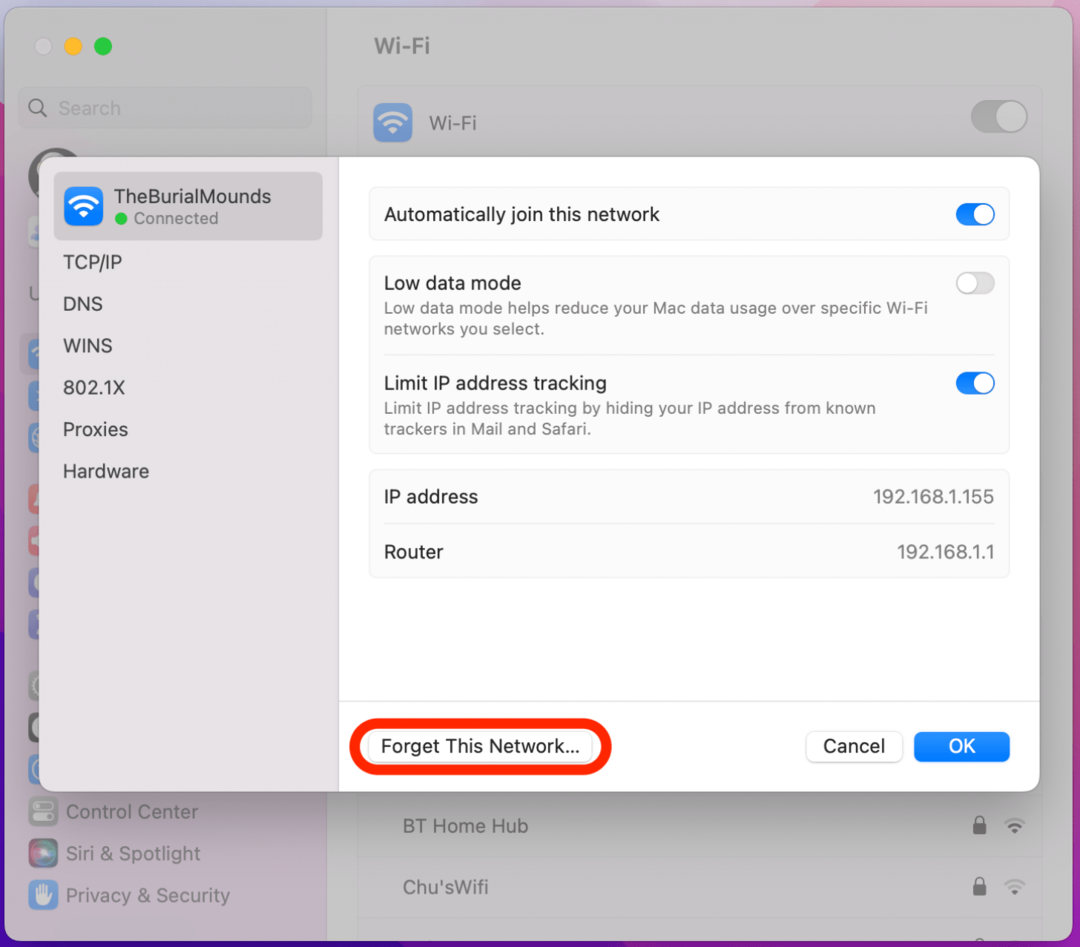
- Klikšķis Noņemt.
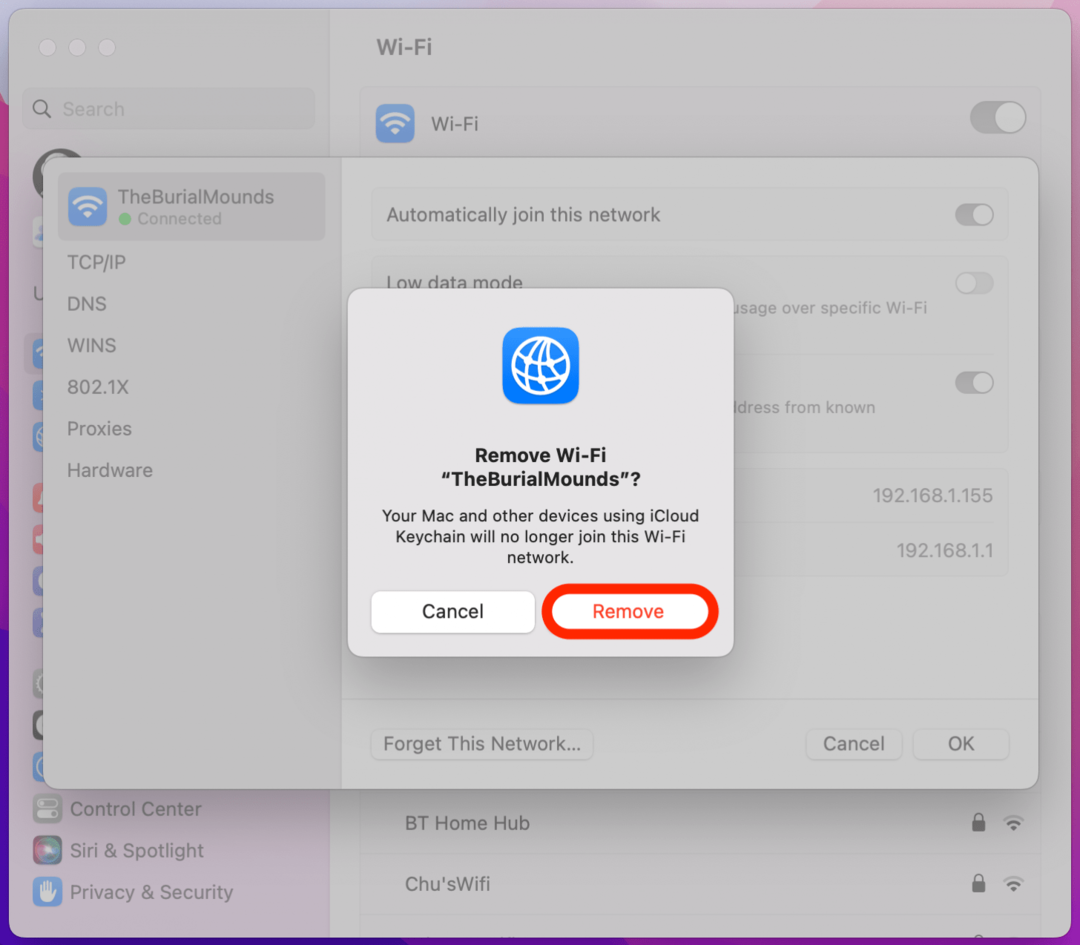
- Atgriezieties pieejamo tīklu sarakstā un atrodiet savu Wi-Fi tīklu. Klikšķis Savienot.
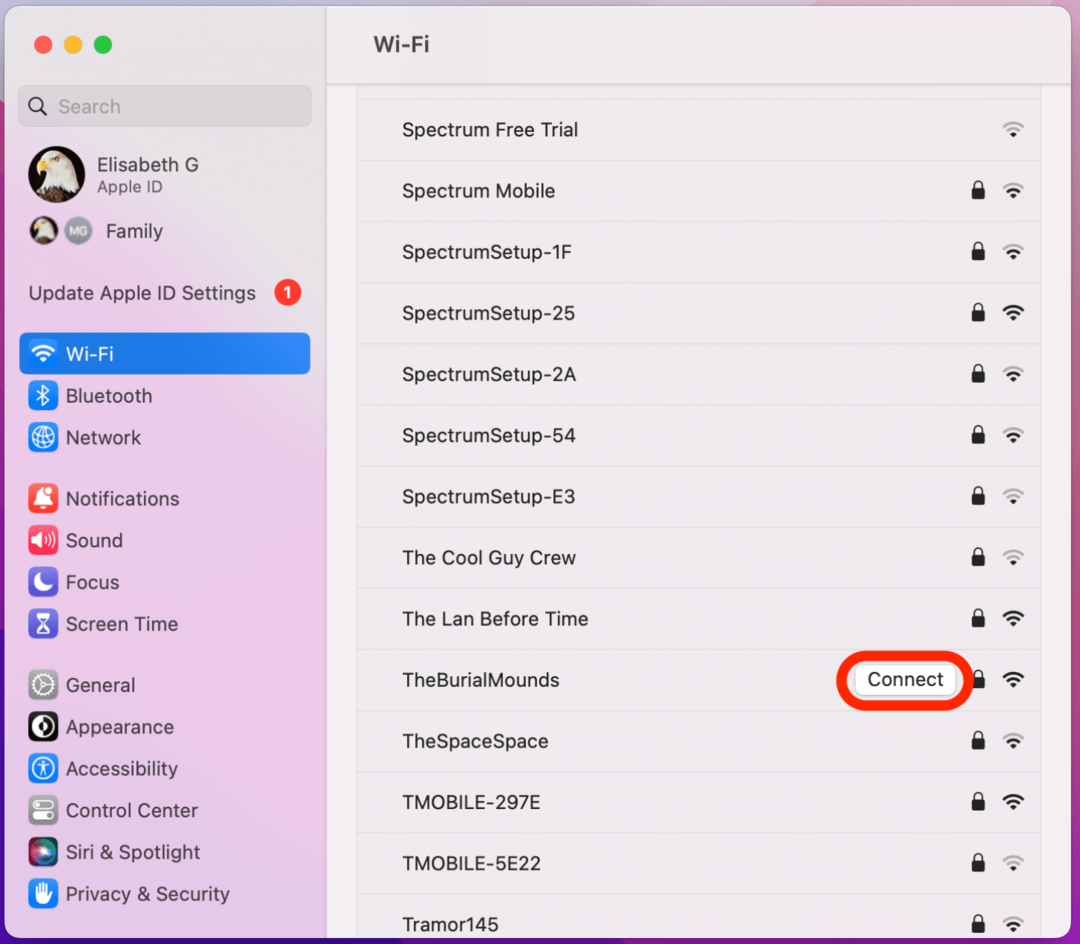
- Ievadiet savu paroli un noklikšķiniet uz labi.
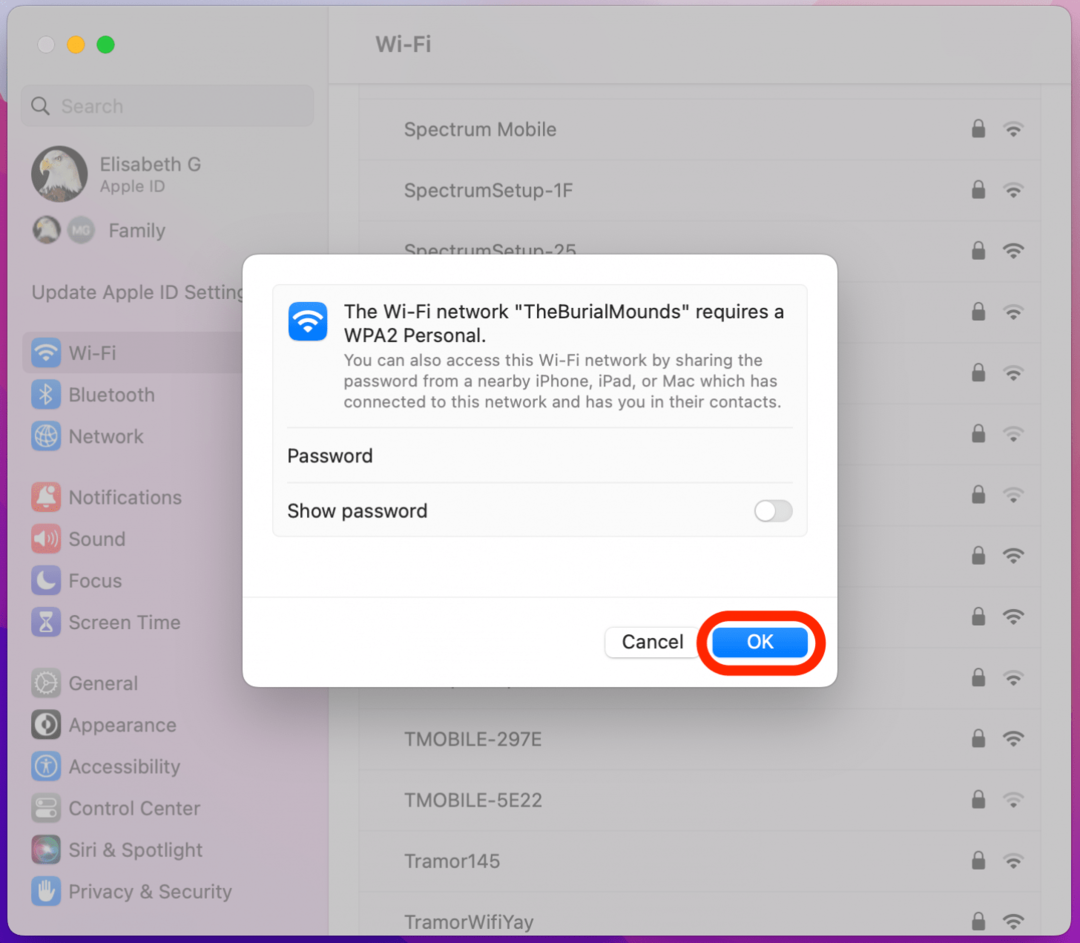
Tagad jums vajadzētu atkārtoti izveidot savienojumu ar Wi-Fi, atiestatot tīkla iestatījumus.
Viena no pēdējām darbībām, kas jāveic, ja jūsu App Store nedarbojas Mac datorā, ir restartējiet savu Mac datoru.
Ja neviena no šīm darbībām nepalīdzēja, sazinieties Apple atbalsts. Sekojiet saitei, pieskarieties jūsu izmantotajam Mac datoram, un jūs tiksit savienots ar Apple partneri, izmantojot tālruni, e-pastu vai tērzēšanu. Ja dzīvojat pietiekami tuvu Apple Store, varat iegriezties un lūgt palīdzību.